Linux 上可用的点击式图形用户界面非常棒……但如果你的首选交互式开发环境是由终端窗口、Bash、Vim 和你最喜欢的语言编译器组成,那么,像我一样,你会经常使用终端。
但即使是通常避免使用终端的人,也可以通过更多地了解其环境提供的丰富功能而受益。一个典型的例子是 cp 命令。根据维基百科,cp (或 copy)命令是 Unix 版本 1 的一部分。与一组精选的其他命令(ls、mv、cd、pwd、mkdir、vi、sh、sed 和 awk 等)一起,cp 是我在 1984 年 System V Unix 中最初学习的几个命令之一。cp 最常见的用途是复制文件,例如
cp sourcefile destfile
在终端会话的命令提示符下发出。上面的命令将名为 sourcefile 的文件复制到名为 destfile 的文件。如果发出命令之前 destfile 不存在,则会创建它;如果它存在,则会被覆盖。
我不知道我使用这个命令多少次了(也许我不想知道),但我知道,当我编写和测试代码,并且有一个可以正常工作的版本,我想在继续之前将其保留原样时,我经常使用它。所以,我可能已经输入过类似这样的命令
cp test1.py test1.bak在命令提示符下,在过去的 30 多年里至少输入过无数次。或者,我可能决定继续进行我的测试程序的版本 2,在这种情况下,我可能输入了
cp test1.py test2.py来完成该移动的第一步。
这是一件如此常见和简单的事情,以至于我很少查看 cp 的参考文档。但是,在备份我的 Pictures 文件夹(在我的 GUI 环境中使用 Files 应用程序)时,我开始思考,“我想知道是否有选项让 cp 仅复制新文件或已更改的文件?” 果然,有这个选项!
绝佳用法 #1:更新文件夹的第二个副本
假设我的电脑上有一个文件夹,其中包含一组文件。此外,假设我不时向该集合中添加新文件。最后,假设我不时可能会以某种方式编辑这些文件之一。这种集合的一个例子可能是我从手机下载的照片或我的音乐文件。
假设这组文件对我来说具有持久的价值,我可能偶尔想制作它的副本——一种它的“快照”——以将其保存在其他介质上。当然,存在许多用于执行备份的实用程序,但也许我希望在可移动设备上复制此完全相同的结构,我通常离线存储该设备,甚至连接到另一台计算机。
cp 命令提供了一种非常简单的方法来做到这一点。这是一个例子。
在我的 Pictures 文件夹中,我有一个名为 Misc 的子文件夹。为了说明目的,我将在 USB 记忆棒上制作它的副本。开始!
me@desktop:~/Pictures$ cp -r Misc /media/clh/4388-D5FE
me@desktop:~/Pictures$以上行是从我的终端窗口按原样复制的。对于那些可能不完全熟悉该环境的人来说,值得注意的是 me @mydesktop:~/Pictures$ 是终端在每次输入和执行命令之前提供的命令提示符。它标识用户 (me)、计算机 (mydesktop) 和当前工作目录,在本例中为 ~/Pictures,它是 /home/me/Pictures 的简写,即我的主目录中的 Pictures 文件夹。
我输入并执行的命令 cp -r Misc /media/clh/4388-D5FE 将文件夹 Misc 及其所有内容(-r 或“recursive”选项表示内容以及文件夹或文件本身)复制到文件夹 /media/clh/4388-D5FE 中,这是我的 USB 记忆棒的挂载位置。
执行该命令使我返回到原始提示符。与从 Unix 继承的大多数命令一样,如果命令执行时 没有检测到任何类型的异常结果,它将不会在终止之前打印出诸如“执行成功”之类的消息。想要更多反馈的人可以使用 -v 选项使执行“verbose”。
下面是我的 USB 驱动器上 Misc 新副本的图像。目录中有九个 JPEG 文件。
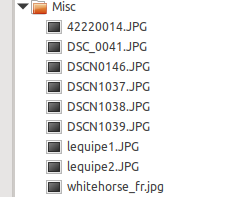
opensource.com
假设我在目录 ~/Pictures/Misc 的主副本中添加了一些新文件,现在它看起来像这样
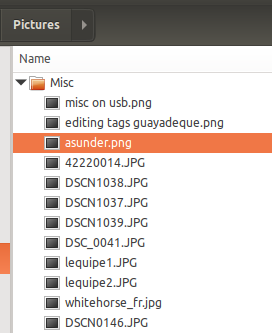
opensource.com
现在我想仅将新文件复制到我的记忆棒。为此,我将使用 cp 的“update”和“verbose”选项
me@desktop:~/Pictures$ cp -r -u -v Misc /media/clh/4388-D5FE
'Misc/asunder.png' -> '/media/clh/4388-D5FE/Misc/asunder.png'
'Misc/editing tags guayadeque.png' -> '/media/clh/4388-D5FE/Misc/editing tags guayadeque.png'
'Misc/misc on usb.png' -> '/media/clh/4388-D5FE/Misc/misc on usb.png'
me@desktop:~/Pictures$上面的第一行显示了 cp 命令及其选项(-r 表示“recursive”,-u 表示“update”,-v 表示“verbose”)。接下来的三行显示了跨复制的文件。最后一行再次显示命令提示符。
一般来说,诸如 -r 之类的选项也可以以更详细的方式给出,例如 --recursive。简短形式,它们也可以组合,例如 -ruv。
绝佳用法 #2 – 制作版本化备份
回到我最初的示例,即定期备份开发中代码的工作版本,我在学习 update 时发现的另一个非常有用的 cp 选项是 backup。
假设我打算编写一个非常有用的 Python 程序。作为迭代开发的爱好者,我可能会先让程序的简单版本工作,然后逐步向其中添加更多功能,直到它完成工作。假设我的第一个版本只是使用 Python print 命令打印字符串“hello world”。这是一个单行程序,如下所示
print 'hello world'我已将该字符串放入文件 test1.py 中。我可以从命令行运行它,如下所示
me@desktop:~/Test$ python test1.py
hello world
me@desktop:~/Test$现在程序可以工作了,我想在添加下一个组件之前对其进行备份。我决定使用带编号的备份选项,如下所示
clh@vancouver:~/Test$ cp --force --backup=numbered test1.py test1.py
clh@vancouver:~/Test$ ls
test1.py test1.py.~1~
clh@vancouver:~/Test$ 那么,这一切意味着什么呢?
首先,--backup=numbered 选项表示,“我想进行备份,并且我希望连续备份进行编号。” 所以第一个备份将是编号 1,第二个是 2,依此类推。
其次,请注意源文件和目标文件是相同的。通常,如果我们尝试使用 cp 命令将文件复制到自身,我们将收到类似这样的消息
cp: 'test1.py' and 'test1.py' are the same file在我们进行备份并且我们想要相同的源和目标的特殊情况下,我们使用 --force 选项。
第三,我使用了 ls (或“list”)命令来显示我们现在有一个名为 test1.py 的文件,它是原始文件,以及另一个名为 test1.py.~1~ 的文件,它是备份文件。
假设现在我想添加到程序的第二个功能是另一个打印语句,它打印字符串“Kilroy was here。” 现在文件 test1.py 中的程序如下所示
print 'hello world'
print 'Kilroy was here'看看 Python 编程是多么简单?无论如何,如果我再次执行备份步骤,这是发生的事情
clh@vancouver:~/Test$ cp --force --backup=numbered test1.py test1.py
clh@vancouver:~/Test$ ls
test1.py test1.py.~1~ test1.py.~2~
clh@vancouver:~/Test$现在我们有两个备份文件:test1.py.~1~,其中包含原始的单行程序,以及 test1.py.~2~,其中包含两行程序,我可以继续添加和测试更多功能。
这对我来说非常有用,我正在考虑制作一个 shell 函数来使其更简单。
总结三点
首先,Linux 手册页默认安装在大多数桌面和服务器发行版上,提供了诸如 cp 之类的命令的详细信息和偶尔有用的示例。在终端中,输入命令
man cp对于刚开始学习如何使用命令的用户来说,这样的解释可能既晦涩又难懂。对于那些倾向于坚持不懈的人,我建议创建一个测试目录和文件,并在那里试用命令和选项。
其次,如果教程更令人感兴趣,那么在您喜欢的搜索引擎中键入搜索字符串“linux shell tutorial”会调出许多有趣且有用的资源。
第三,如果您想知道,“当 GUI 通常以点击方式轻松提供相同的功能时,为什么要费心?” 我有两个回应。第一个是“点击”并不总是那么容易,尤其是当它扰乱另一个工作流程并需要大量的点击才能使其工作时。第二个是通过使用 shell 脚本、shell 函数和 shell 别名,可以轻松地简化重复性任务。
您是否以新的或有趣的方式使用 cp 命令?请在评论中告诉我们。







13 条评论